Halo Infinite je popularna pucačina za više igrača. Iako je pri lansiranju dobila pozitivne kritike, mnogi korisnici se suočavaju sa greškom „Halo Infinite No Ping to Data Centers“ na svojim Windows 10 računarima prilikom prijavljivanja u igru. Ova igra zahteva dobru internet vezu, i ako je vaš računar nema, pojaviće se greška „Halo Infinite No Ping to Our Data Centers“. Ako pokušavate da rešite ovaj problem na svom računaru, ovaj vodič će vam pomoći da to učinite.
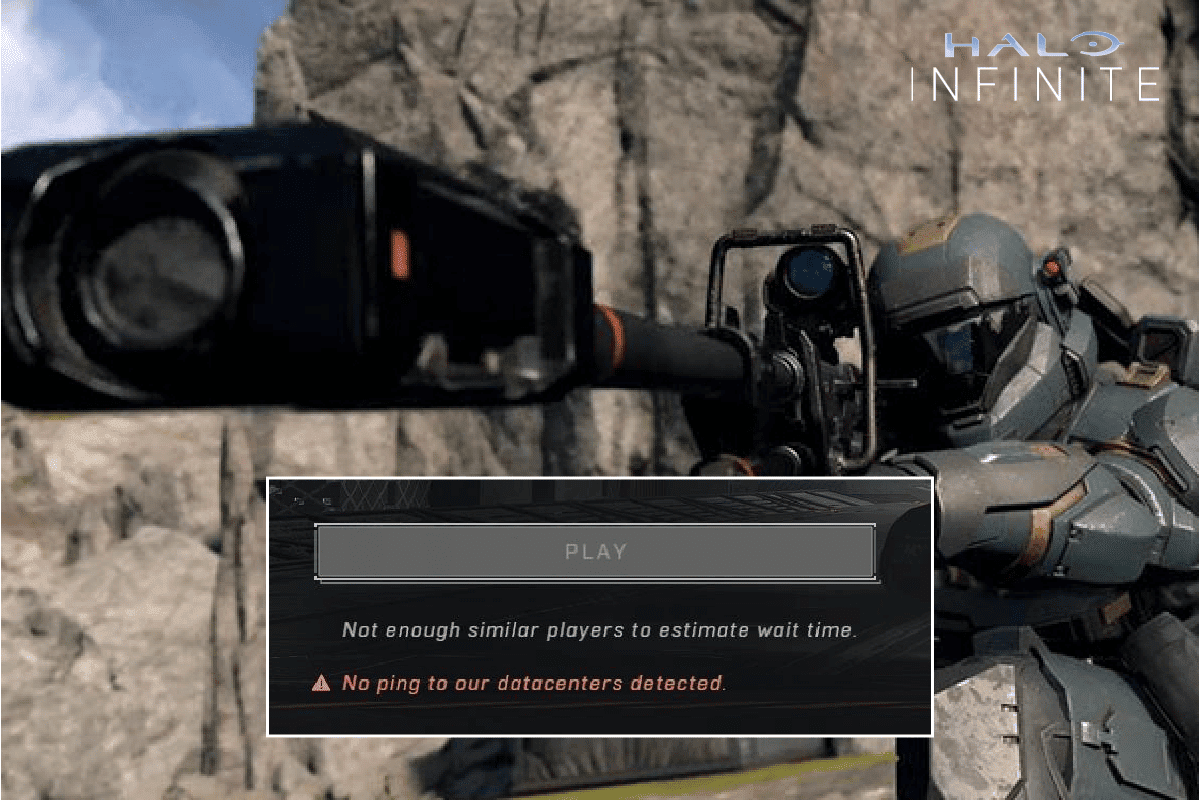
Rešavanje greške „Halo Infinite No Ping to Data Centers“ na Windows 10
U ovom vodiču ćemo predstaviti moguće metode za rešavanje problema sa greškom „Halo Infinite No Ping to Data Centers“.
Uzroci greške „Halo Infinite No Ping to Data Centers“
Ako vas muči poruka o grešci „No Ping to Data Centers Detected Error“ na vašem Windows 10 računaru, evo nekoliko mogućih uzroka koje morate pažljivo analizirati da biste rešili problem:
- Računar ne ispunjava minimalne zahteve igre.
- Drugi programi u pozadini ometaju igru.
- Koristi se neproverena verzija drajvera.
- Grafička podešavanja igre su pogrešno konfigurisana ili su datoteke Steam klijenta oštećene.
- Prisustvo malvera i virusa.
- .NET Framework i operativni sistem nisu ažurirani na najnoviju verziju.
- Verzija DirectX-a nije ažurirana.
- Overclocking i serveri za igre su neaktivni.
- Pogrešno konfigurisane ili oštećene instalacione datoteke igre.
- Microsoft C++ redistributable datoteke nisu kompatibilne sa igrom ili računarom.
Evo nekoliko mogućih rešenja koja vam mogu pomoći da ispravite grešku bez pinga ka data centrima. Pratite ih po redosledu kako su navedena, i možda ćete pronaći rešenje u prvih nekoliko koraka!
Osnovne metode za rešavanje problema
Sledi lista osnovnih metoda za rešavanje ovog problema:
1. Proverite status servera
Prvo, restartujte računar i proverite da li to rešava problem. Zatim, proverite da li je server aktivan za igru Halo Infinite na njihovoj Twitter stranici. Ako postoji problem sa serverom, potrebno je samo sačekati nekoliko sati pre nego što ponovo pokušate. Ako je server aktivan i greška se i dalje pojavljuje, pređite na druge metode.
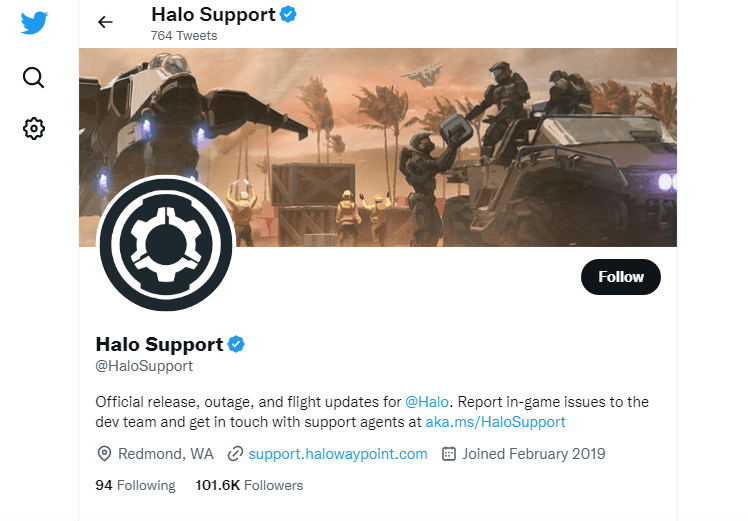
2. Proverite minimalne zahteve igre
Ako se suočavate sa problemom pri pokretanju igre, proverite osnovne zahteve igre i uverite se da ih vaš računar ispunjava:
- Zahteva 64-bitni procesor i operativni sistem.
- OS: Windows 10 RS5 x64.
- Procesor: AMD Ryzen 5 1600 ili Intel i5-4440.
- Memorija: 8 GB RAM-a.
- Grafika: AMD RX 570 ili Nvidia GTX 1050 Ti.
- DirectX: verzija 12.
- Prostor na disku: 50 GB slobodnog prostora.
3. Obezbedite stabilnu mrežnu vezu
Nestabilna internet veza može dovesti do greške „No Ping to Data Centers“. Takođe, prepreke između vašeg rutera i računara mogu ometati bežični signal i uzrokovati povremene probleme sa vezom. Pokrenite test brzine da biste proverili da li imate dovoljnu brzinu za stabilnu vezu.
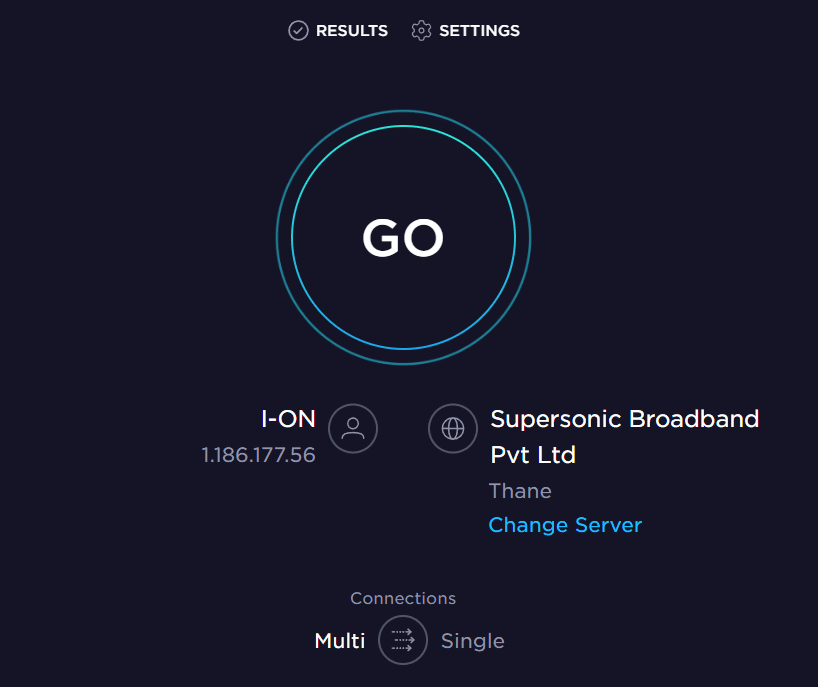
Uverite se da vaš uređaj ispunjava sledeće kriterijume:
- Proverite jačinu signala vaše mreže i, ako je slaba, uklonite sve prepreke između uređaja.
- Izbegavajte previše uređaja povezanih na istu mrežu.
- Uvek koristite modem/ruter koji je odobrio vaš internet provajder (ISP).
- Ne koristite stare ili oštećene kablove. Zamenite ih ako je potrebno.
- Uverite se da su žice od modema do rutera i od modema do zida stabilne.
Ako imate problema sa internet vezom, pogledajte naš vodič „Kako rešiti probleme sa mrežnom vezom na Windows 10“ za rešenje.
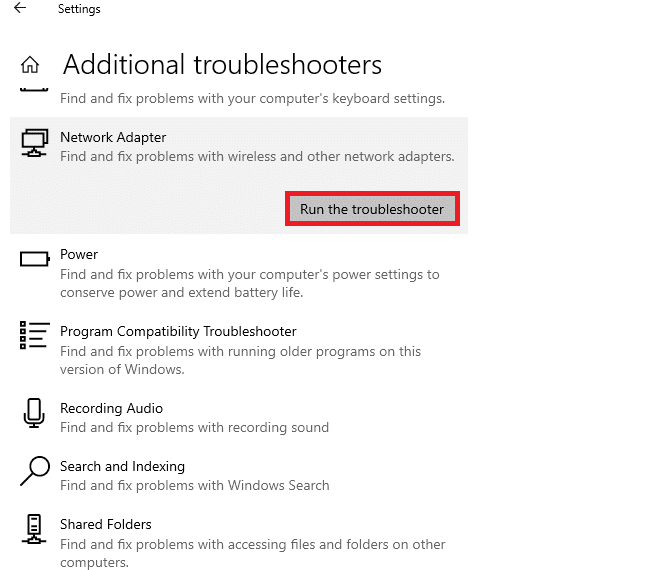
4. Zaustavite overclocking
- Overclocking omogućava vašem računaru da radi na bržim frekvencijama od fabrički zadatih. Pokretanje grafičke kartice ili procesora brže od normalne brzine se naziva overclocking.
- Kada se to dogodi, računar će dostići maksimalnu temperaturu nakon određenog vremena. Računar to detektuje i smanjuje brzinu takta na normalnu dok se ne ohladi. Brzina takta se ponovo povećava nakon hlađenja.
- Ovo poboljšava performanse vašeg računara, što je korisno ako nemate moćan računar.
- Imajte na umu da sve igre ne podržavaju overclocking, uključujući Halo Infinite. Pokušajte da onemogućite sav overclocking na računaru i pokrenite igru. Ako se igra dobro pokrene, problem je rešen.
5. Ažurirajte Windows
Možete ispraviti greške na računaru i u igri ažuriranjem operativnog sistema. Redovno proveravajte da li postoje ažuriranja za Windows. Koristite naš vodič „Kako preuzeti i instalirati najnoviju zakrpu za Windows 10“.
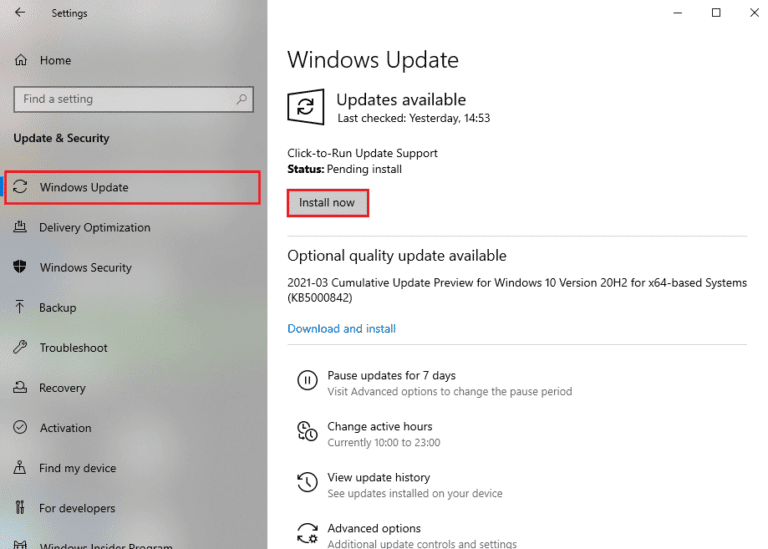
Nakon ažuriranja operativnog sistema Windows, proverite da li možete da se povežete na Halo Infinite server bez grešaka.
6. Ažurirajte grafičke drajvere
Halo Infinite je grafički zahtevna igra, pa su grafički drajveri ključni za vaše iskustvo igranja. Ako su drajveri zastareli ili neispravni, obavezno ih ažurirajte. Najnovije drajvere možete pronaći na zvaničnim web lokacijama proizvođača ili ih možete ažurirati ručno. Sledite naš vodič „4 načina da ažurirate grafičke drajvere u operativnom sistemu Windows 10“ da biste ažurirali drajvere i proverili da li je problem sa greškom „Halo Infinite No Ping to Data Centers“ rešen.
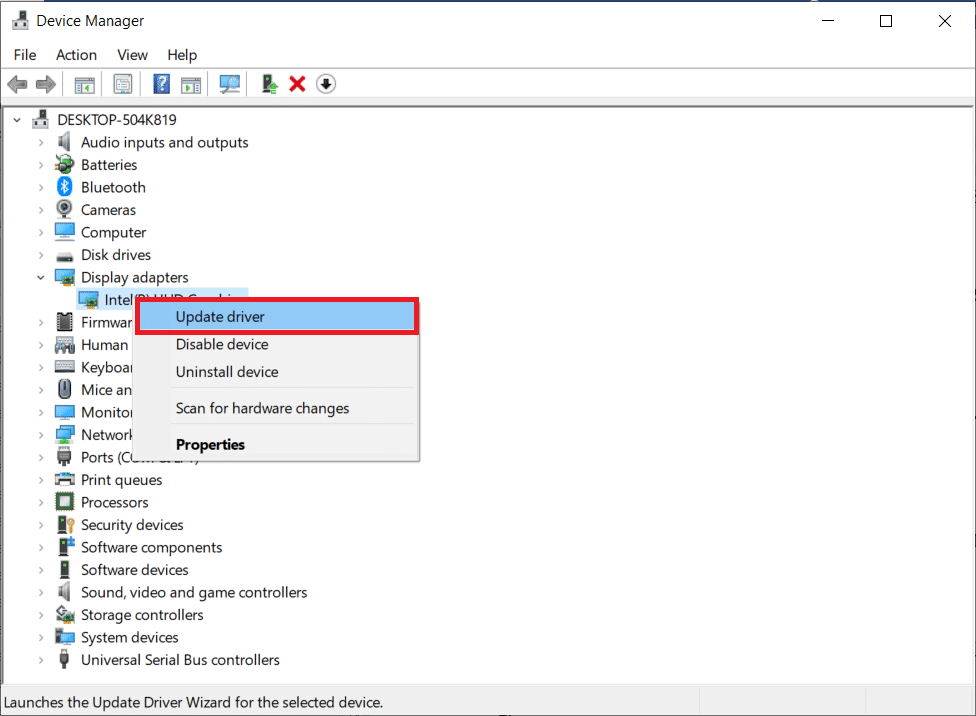
7. Vratite ažuriranja GPU drajvera
Ponekad trenutna verzija GPU drajvera može izazvati problem, i u tom slučaju je potrebno vratiti se na prethodne verzije. Ovaj proces se zove „Vraćanje drajvera“, i možete ga lako izvršiti prateći naš vodič „Kako vratiti drajvere na Windows 10“.
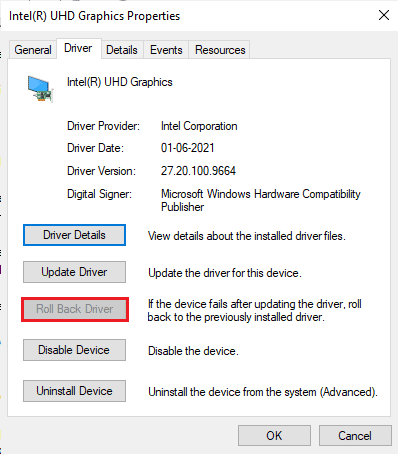
8. Ponovo instalirajte grafičke drajvere
Ako problem i dalje postoji nakon ažuriranja grafičkih drajvera, ponovo ih instalirajte da biste rešili sve probleme sa nekompatibilnošću. Postoji nekoliko načina za ponovnu instalaciju drajvera na računaru. Pratite uputstva u našem vodiču „Kako deinstalirati i ponovo instalirati drajvere na Windows 10“.
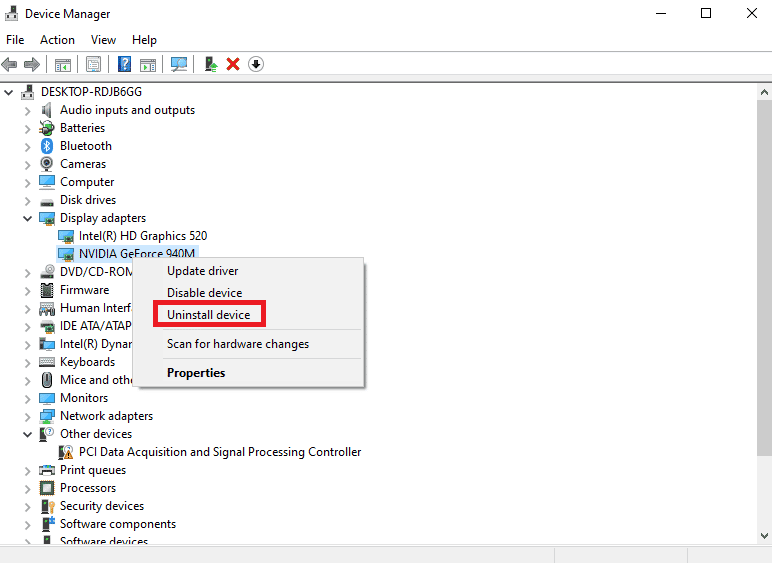
Nakon ponovne instalacije GPU drajvera, proverite da li možete da pristupite igri Halo Infinite bez grešaka.
9. Privremeno onemogućite antivirus (ako je primenjivo)
Nekompatibilni antivirusni programi na vašem računaru mogu izazvati ovu grešku. Da biste izbegli sukobe, proverite bezbednosna podešavanja vašeg Windows 10 računara. Da biste utvrdili da li je antivirus uzrok problema, onemogućite ga privremeno i pokušajte ponovo da se povežete na igru. Pročitajte naš vodič o tome kako privremeno onemogućiti antivirusni program na Windows 10.

Ako rešite problem nakon što onemogućite antivirusni program, savetuje se da ga u potpunosti deinstalirate sa računara. Pročitajte naš vodič „Prinudna deinstalacija programa koji se ne mogu deinstalirati u operativnom sistemu Windows 10“.
10. Onemogućite Windows zaštitni zid (ne preporučuje se)
Ponekad Windows Defender zaštitni zid može sprečiti otvaranje igre iz bezbednosnih razloga. U tom slučaju, Halo Infinite se možda neće otvoriti zbog Windows Defender zaštitnog zida. Ako ne znate kako da ga onemogućite, pogledajte naš vodič „Kako onemogućiti Windows 10 zaštitni zid“.
Možete koristiti i vodič „Dozvoli ili blokiraj aplikacije kroz Windows zaštitni zid“ da biste dozvolili aplikaciju.
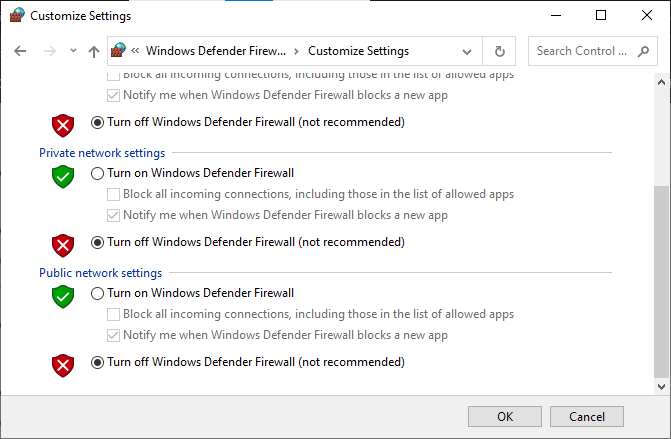
Obavezno ponovo uključite zaštitni zid nakon rešavanja problema, jer je računar bez zaštitnog zida izložen riziku.
11. Pokrenite skeniranje na malver
Prisustvo virusa ili malvera može izazvati probleme sa igranjem. Ako je virus ozbiljan, možda se uopšte nećete moći povezati ni na jednu online igru. Da biste rešili problem, morate u potpunosti ukloniti viruse ili malver sa Windows 10 računara.
Skenirajte računar prateći uputstva u našem vodiču „Kako pokrenuti skeniranje virusa na svom računaru?“.
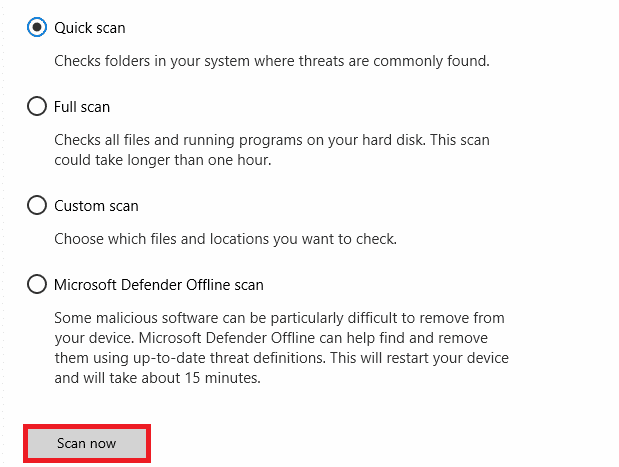
Ako želite da uklonite malver sa računara, pogledajte naš vodič „Kako ukloniti malver sa računara u operativnom sistemu Windows 10“. Kada uklonite sve viruse, ponovo se povežite na igru i proverite da li se problem i dalje pojavljuje.
Metod 1: Pokrenite Halo Infinite kao administrator
Određenim dozvolama i funkcijama se može pristupiti samo ako igri Halo Infinite dodelite administratorska prava. U tom slučaju, možete ispraviti grešku „Halo Infinite No Ping to Data Centers“ prateći sledeća uputstva:
1. Desnim klikom miša na prečicu Halo Infinite na radnoj površini ili u direktorijumu instalacije, odaberite „Svojstva“.
2. Izaberite opciju „Svojstva“.
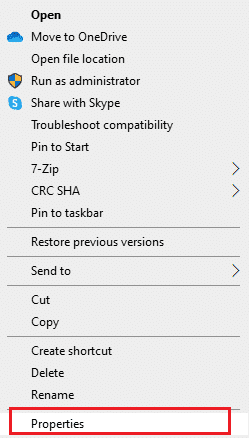
3. Pređite na karticu „Kompatibilnost“ i označite polje „Pokreni ovaj program kao administrator“.
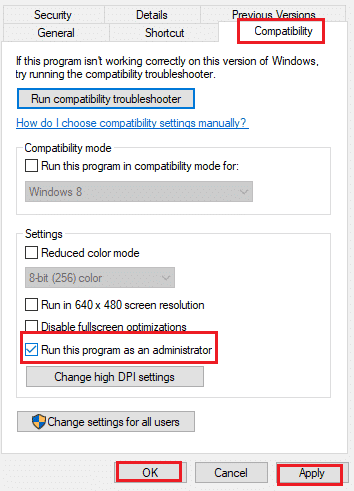
4. Na kraju, kliknite na „Primeni“ i „OK“ da sačuvate promene.
Metod 2: Zatvorite nepotrebne pozadinske aplikacije
Nekoliko pozadinskih procesa koji rade na vašem računaru mogu ometati procese igre Halo Infinite. Ovi programi mogu doprineti problemu. Pratite naš vodič „Kako završiti zadatak u operativnom sistemu Windows 10“ da biste zatvorili sve pozadinske procese.

Metod 3: Promenite prioritet igre
Prioritet aplikacije ili procesa govori računaru o važnosti i da li mu treba dati prednost u odnosu na druge pri dodeli resursa. Prioritet svake aplikacije je normalan, osim sistemskih procesa, po podrazumevanoj postavci. Halo Infinite može dati grešku ako ne dobije dovoljno resursa.
1. Istovremeno pritisnite tastere Ctrl + Shift + Esc da otvorite Task Manager.
2. Potražite proces Halo Infinite.
3. Zatim promenite prioritet na „Visoki prioritet“ i proverite da li ovo rešava problem.
Napomena: Budite pažljivi prilikom menjanja prioriteta, jer nepažljivo menjanje prioriteta procesa može usporiti ili destabilizovati sistem.
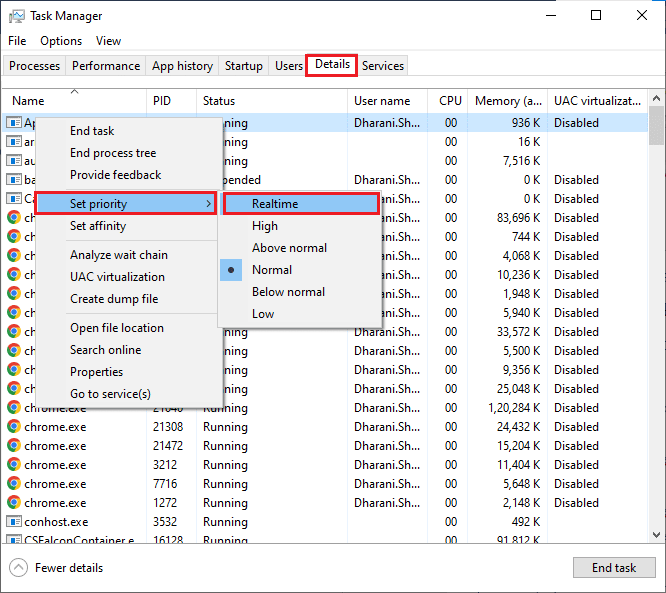
4. Zatvorite Task Manager i ponovo pokrenite računar da vidite da li je problem sa igrom Halo Infinite na Windows 10 rešen.
Metod 4: Postavite visoke performanse
Možete optimizovati svoju igru tako što ćete odabrati plan napajanja „Visoke performanse“. Ovi planovi napajanja su dizajnirani za upravljanje postavkama napajanja na prenosivim uređajima. Pratite sledeća uputstva da biste koristili postavke plana napajanja visokih performansi na računaru:
1. Pritisnite tastere Windows + I istovremeno da biste otvorili podešavanja operativnog sistema Windows.
2. Skrolujte nadole po listi i kliknite na „Sistem“.
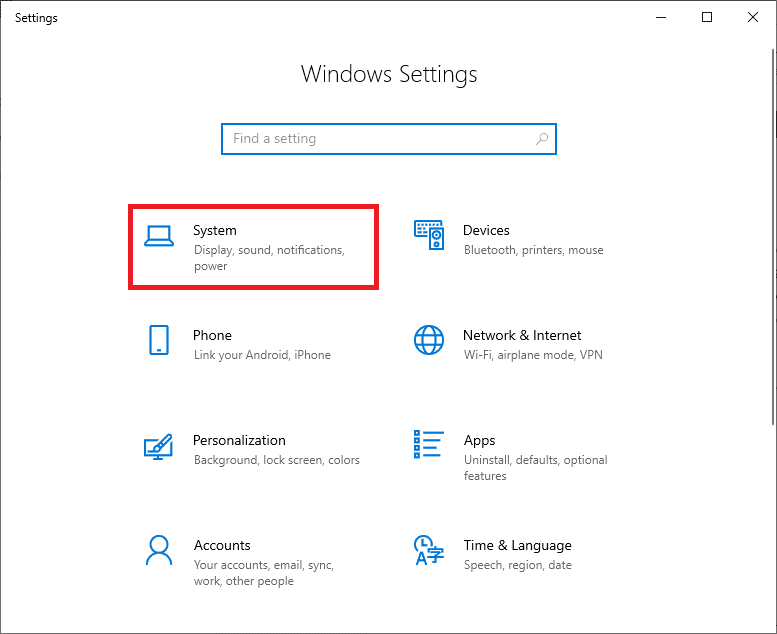
3. Zatim izaberite opciju „Napajanje i san“ i kliknite na „Dodatna podešavanja napajanja“ pod „Srodna podešavanja“.
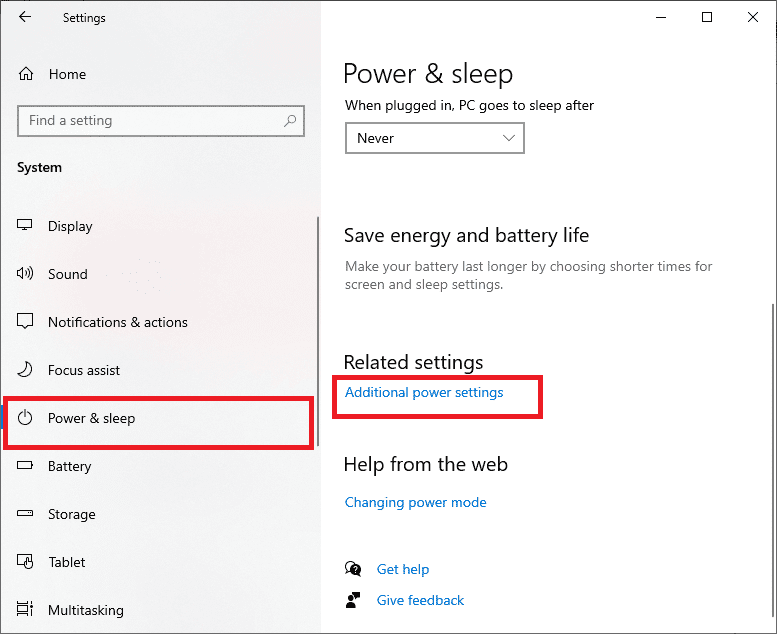
4. Zatim izaberite opciju „Visoke performanse“ pod „Izaberite ili prilagodite plan napajanja“.
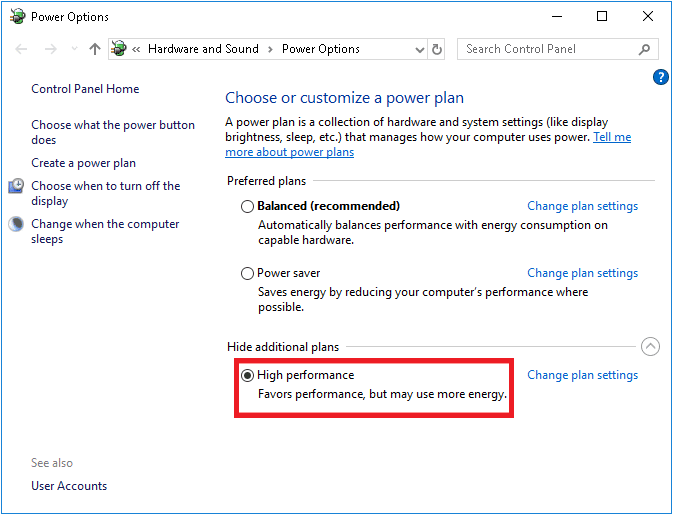
Sada ste optimizovali sistem. Proverite da li je greška „Halo Infinite No Ping to Data Centers“ ispravljena.
Metod 5: Ažurirajte Steam i igru Halo Infinite
Ako koristite zastarelu Steam aplikaciju, nećete moći da pristupite igrama bez problema. Uvek se uverite da koristite ažuriranu verziju Steam-a i igre Halo Infinite pre pokretanja igre.
1. Pritisnite taster Windows i otkucajte „Steam“. Zatim kliknite na „Otvori“.
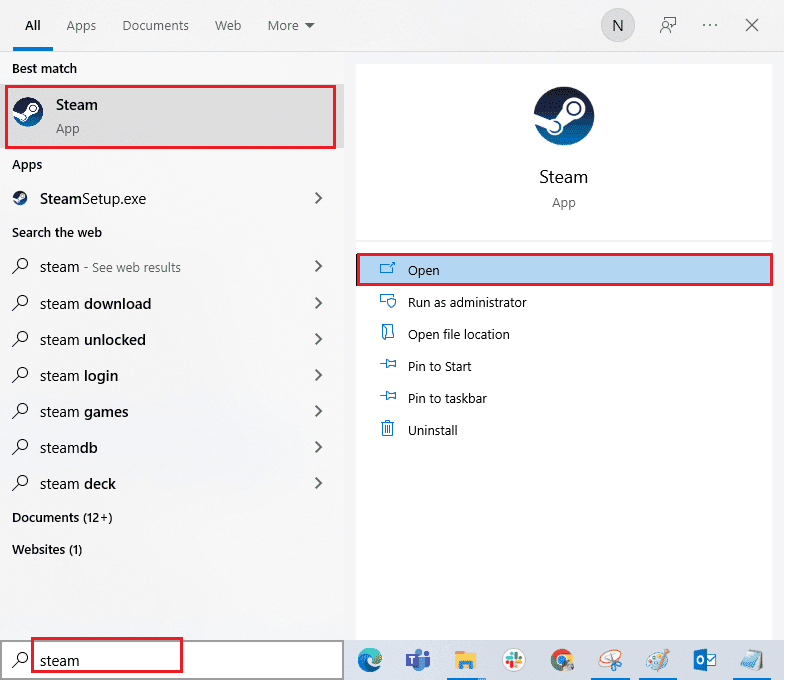
2. Zatim kliknite na „Steam“ u gornjem levom uglu ekrana, a zatim na „Proveri da li postoje ažuriranja Steam klijenta…“ kako je istaknuto na slici ispod.
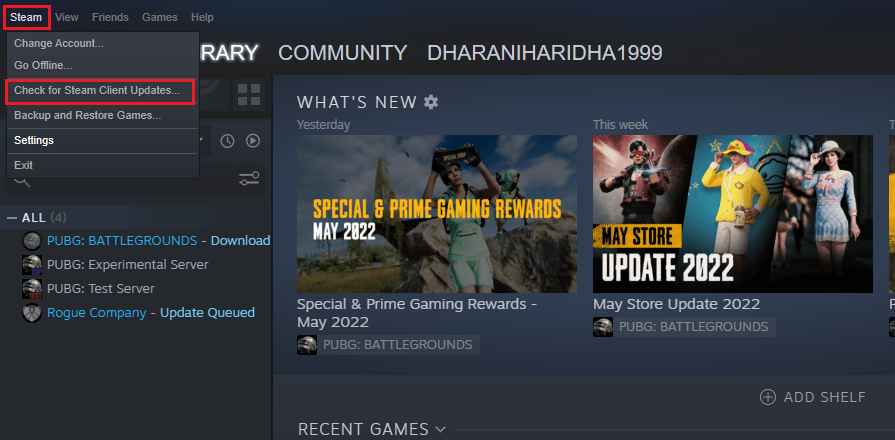
3. Ako postoje nova ažuriranja za preuzimanje, instalirajte ih i uverite se da je vaš Steam klijent ažuran.
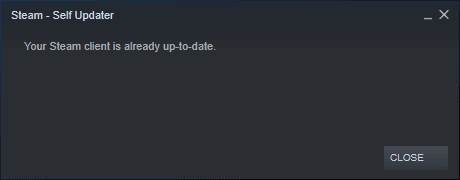
4. Ponovo pokrenite Steam i proverite da li je problem sada rešen.
Takođe je neophodno da vaša igra bude na najnovijoj verziji kako biste izbegli sukobe. Dok vaša igra ne bude ažurirana, nećete moći da se prijavite na Halo Infinite servere. Da biste ažurirali igru, sledite ove korake:
1. Pokrenite Steam i idite na „BIBLIOTEKA“.
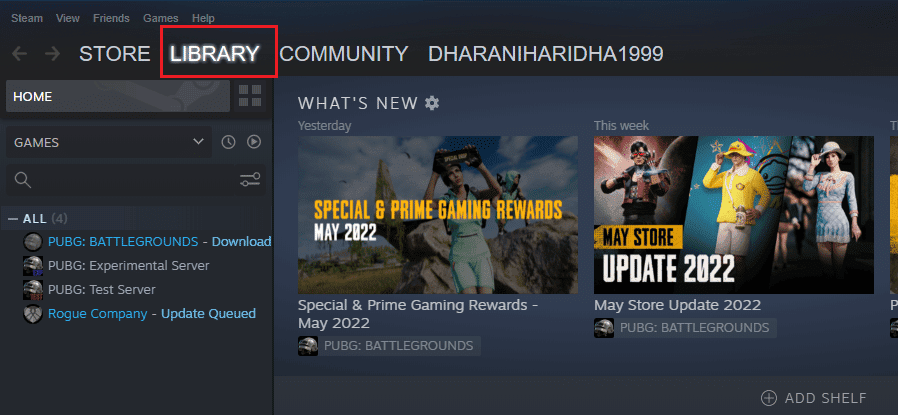
2. Zatim kliknite na „HOME“ i potražite Halo Infinite.
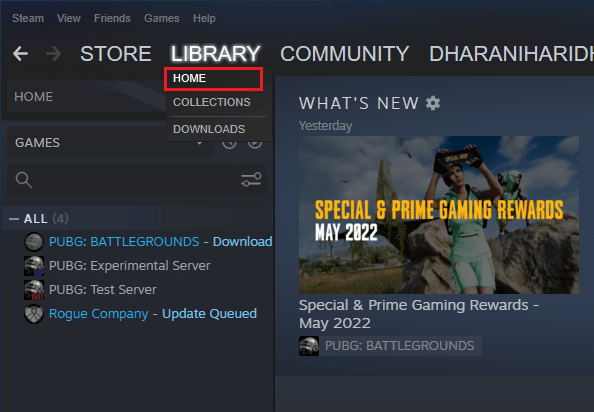
3. Desnim klikom miša na igru izaberite opciju „Svojstva“.
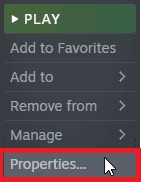
4. Pređite na karticu „AŽURIRANJA“ i proverite da li postoje ažuriranja. Ako postoje, pratite uputstva na ekranu da biste preuzeli najnovija ažuriranja.

Metod 6: Onemogućite optimizaciju celog ekrana
Neki korisnici su predložili da je onemogućavanje optimizacije celog ekrana pomoglo u ispravljanju greške „Halo Infinite No Ping to Data Centers“. Pratite ova uputstva:
1. Pokrenite Steam i kliknite na „BIBLIOTEKA“.
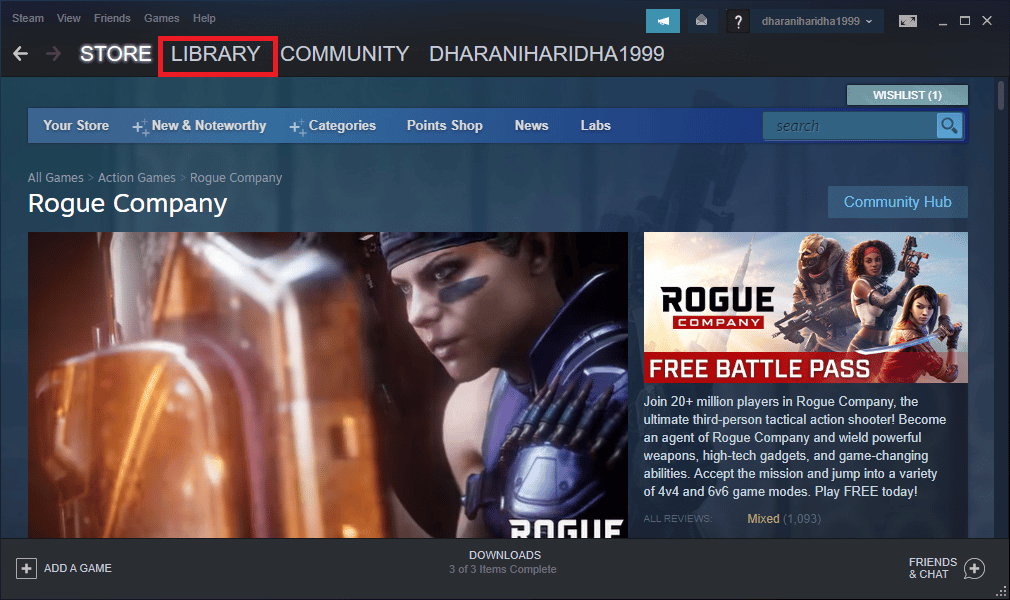
2. Desnim klikom miša na igru Halo Infinite kliknite na „Svojstva“.
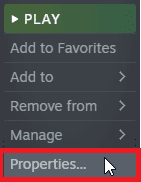
3. Pređite na karticu „OPŠTE“.
4. U odeljku „OPCIJE POKRETANJA“ unesite sledeće parametre da biste otvorili igru u prozorskom režimu:
– prozor
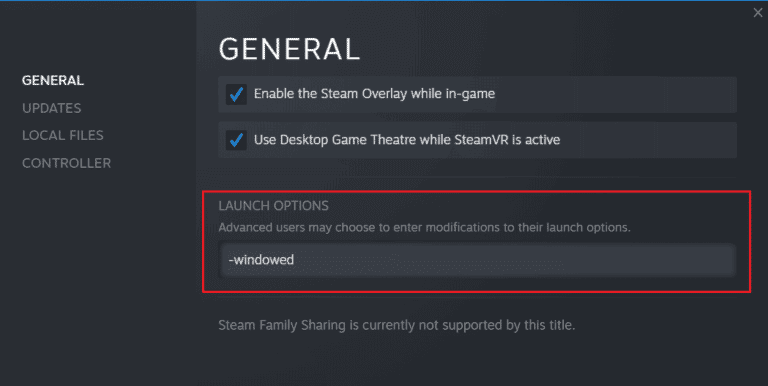
5. Sačuvajte promene klikom na „OK“ i zatvorite prozor „Svojstva“.
6. Ponovo pokrenite igru i proverite da li radi u prozorskom režimu. Ako ne radi, ponovo idite na „OPCIJE POKRETANJA…“ i umesto poslednjeg parametra unesite sledeće parametre:
–prozor –w 1024
7. Sačuvajte promene klikom na „OK“.
Ovaj parametar će podesiti da se igra pokrene u prozorskom režimu.
Metod 7: Onemogućite Steam Overlay
Steam Overlay je deo Steam-a koji omogućava korisnicima pristup listi prijatelja, web pretraživaču i kupovinu unutar igre. To je koristan alat, ali ponekad može izazvati grešku „Halo Infinite No Ping to Data Centers“. Da biste rešili problem, isključite Steam overlay prateći uputstva u našem vodiču „Kako da onemogućite Steam Overlay u operativnom sistemu Windows 10“.
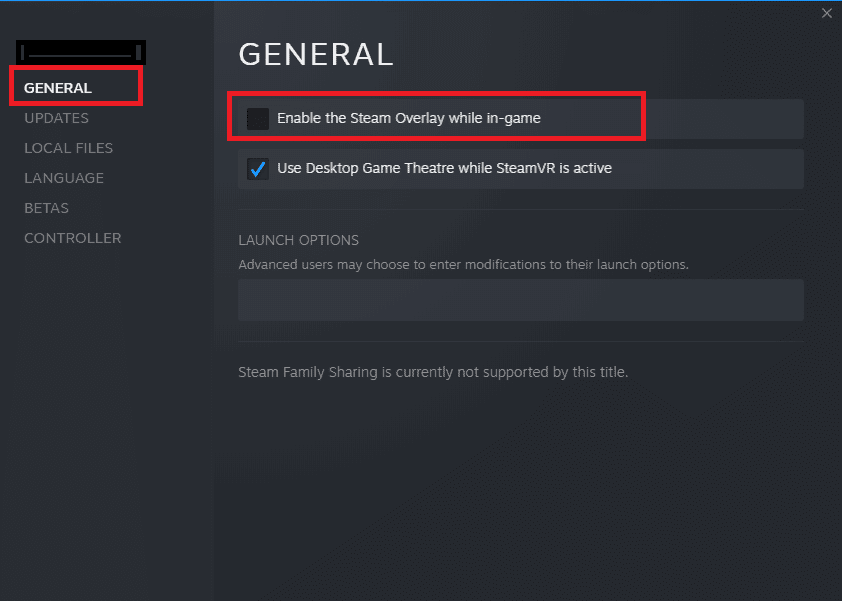
Na kraju, ponovo pokrenite igru i proverite da li je problem rešen.
Metod 8: Izmenite DLC podešavanja
Halo Infinite dolazi sa mnogim DLC fajlovima, ali mnogi od njih ne rade dobro u beta verziji Steam-a. Neki korisnici su predložili da se onemogući nekoliko specifičnih DLC datoteka kao što su teksture visoke rezolucije za više igrača. Pratite sledeća uputstva da biste isključili ovu postavku na Windows 10 računaru:
1. Pokrenite Steam i idite na „BIBLIOTEKA“ prema uputstvima u gornjim metodama.
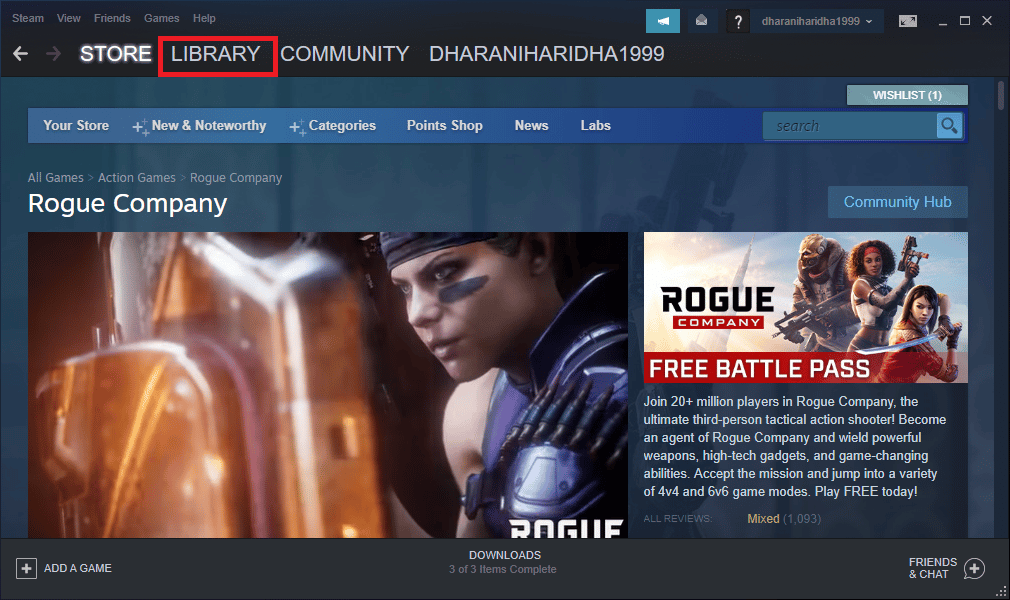
2. Desnim klikom miša na igru Halo Infinite kliknite na „Svojstva…“.
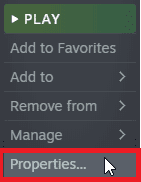
3. Idite na levo okno i kliknite na „DLC“. Poništite izbor u polju pored opcije „High-Res Textures for Multiplayer“.
4. Na kraju, ponovo pokrenite igru i